Cara Membuka Password File ZIP di Android
Membuka File ZIP di Android: Gampang Banget!

Nggak perlu panik kalau kamu ketemu file ZIP di Android. Buka file terkompres ini sebenarnya mudah kok, bahkan tanpa aplikasi tambahan! Android sendiri udah menyediakan aplikasi pengelola file bawaan yang bisa kamu manfaatkan. Berikut ini panduan lengkapnya, lengkap dengan ilustrasi langkah-langkahnya.
Menggunakan Aplikasi Pengelola File Bawaan Android
Mayoritas perangkat Android sudah dibekali aplikasi pengelola file bawaan. Namanya bisa berbeda-beda, misalnya “File Manager,” “My Files,” atau sejenisnya. Cara kerjanya umumnya serupa, meskipun ada sedikit perbedaan antar versi Android. Berikut langkah-langkah umum membuka file ZIP menggunakan aplikasi ini.
| Langkah | Deskripsi | Gambar Ilustrasi | Catatan |
|---|---|---|---|
| 1. Temukan File ZIP | Buka aplikasi pengelola file bawaan di perangkat Android kamu. Jelajahi folder hingga menemukan file ZIP yang ingin dibuka. Biasanya file ZIP ditandai dengan ikon resleting. | Ilustrasi: Layar aplikasi pengelola file yang menampilkan daftar file dan folder, dengan file ZIP yang ditandai. Terlihat jelas ikon file ZIP dan nama filenya. | Lokasi file ZIP bergantung pada tempat kamu menyimpannya. Periksa folder Download, atau folder penyimpanan lainnya. |
| 2. Ketuk File ZIP | Setelah menemukan file ZIP, ketuk atau klik file tersebut. Beberapa aplikasi akan langsung menampilkan opsi untuk mengekstrak file. | Ilustrasi: Gambar menunjukkan file ZIP yang telah dipilih, dengan beberapa opsi yang muncul di bawahnya, seperti “Ekstrak,” “Bagikan,” atau “Detail.” | Jika tidak ada opsi yang muncul, lanjut ke langkah berikutnya. |
| 3. Pilih Opsi Ekstrak | Pilih opsi “Ekstrak,” “Extract,” atau opsi serupa yang tersedia. Kamu mungkin diminta untuk memilih lokasi penyimpanan file yang diekstrak. | Ilustrasi: Gambar menunjukkan jendela pop-up yang meminta konfirmasi lokasi penyimpanan file yang akan diekstrak. Terlihat pilihan folder penyimpanan dan tombol “OK” atau “Ekstrak”. | Pastikan kamu memilih lokasi penyimpanan yang mudah diakses. |
| 4. Tunggu Proses Ekstraksi | Proses ekstraksi akan berjalan. Lama proses tergantung pada ukuran file ZIP dan performa perangkat. | Ilustrasi: Gambar menunjukkan progress bar yang menunjukkan persentase proses ekstraksi file ZIP. | Jangan menutup aplikasi pengelola file selama proses ekstraksi berlangsung. |
| 5. File Teresktrak | Setelah proses selesai, file-file di dalam file ZIP akan tersimpan di lokasi yang telah kamu pilih. | Ilustrasi: Gambar menunjukkan folder yang berisi file-file yang telah diekstrak dari file ZIP. | Sekarang kamu bisa mengakses file-file tersebut. |
Perbedaan Antar Versi Android
Meskipun langkah-langkah umumnya sama, antarmuka dan opsi yang tersedia mungkin sedikit berbeda di setiap versi Android. Misalnya, pada Android versi lama, kamu mungkin perlu menginstal aplikasi tambahan untuk membuka file ZIP. Namun, pada versi Android yang lebih baru, fitur ini biasanya sudah terintegrasi di aplikasi pengelola file bawaan.
Membuka File ZIP Terenkripsi
Untuk file ZIP yang terenkripsi, kamu perlu memasukkan password yang benar sebelum proses ekstraksi dapat dilakukan. Setelah memilih opsi ekstrak, aplikasi pengelola file akan meminta kamu untuk memasukkan password. Jika password salah, proses ekstraksi akan gagal.
Sebagai contoh, bayangkan kamu menerima file ZIP yang berisi foto-foto penting yang dienkripsi. Aplikasi pengelola file akan menampilkan kolom input password. Masukkan password yang diberikan oleh pengirim file. Setelah password yang benar dimasukkan, proses ekstraksi akan berjalan seperti biasa.
Aplikasi Pengelola File Pihak Ketiga

Nah, kalau kamu udah coba cara bawaan Android tapi masih gagal, tenang! Ada banyak aplikasi pengelola file pihak ketiga yang bisa jadi penyelamat. Aplikasi-aplikasi ini biasanya punya fitur lebih lengkap dan canggih untuk mengelola file, termasuk membuka file ZIP. Yuk, kita bahas beberapa pilihan populer dan fitur unggulannya!
Daftar Aplikasi Pengelola File untuk Android
Beberapa aplikasi pengelola file populer di Android yang mampu membuka file ZIP antara lain ES File Explorer, Solid Explorer, dan RAR. Ketiganya menawarkan fitur yang beragam, namun tentu saja dengan kelebihan dan kekurangan masing-masing. Berikut perbandingannya:
| Nama Aplikasi | Fitur Utama | Keunggulan | Kekurangan |
|---|---|---|---|
| ES File Explorer | Pengelola file lengkap, dukungan ZIP, FTP, cloud storage, dan lain-lain. | Fitur sangat lengkap dan mudah digunakan, tersedia versi gratis. | Terkadang menampilkan iklan, beberapa fitur premium perlu berlangganan. |
| Solid Explorer | Antarmuka yang elegan, dukungan ZIP, RAR, 7z, dan fitur pengelolaan file yang canggih. | Desain yang menarik, performa cepat, dan dukungan format file yang luas. | Versi gratis memiliki fitur terbatas, perlu pembelian untuk akses penuh. |
| RAR | Spesialis ekstrak dan kompresi file RAR, juga mendukung ZIP dan format lainnya. | Sangat handal dalam menangani file RAR, ukuran aplikasi relatif kecil. | Fitur pengelola file kurang lengkap dibandingkan ES File Explorer atau Solid Explorer. |
Cara Membuka File ZIP dengan ES File Explorer
Sebagai contoh, kita akan menggunakan ES File Explorer. Prosesnya cukup mudah. Pertama, pastikan kamu sudah mengunduh dan menginstal aplikasinya. Kemudian, ikuti langkah-langkah berikut:
- Buka aplikasi ES File Explorer.
- Cari lokasi file ZIP yang ingin dibuka. Biasanya di folder Download.
- Tap pada file ZIP tersebut.
- ES File Explorer akan secara otomatis menampilkan isi file ZIP. Kamu bisa langsung melihat atau mengekstrak file-file di dalamnya.
- Pilih opsi “Extract” untuk mengekstrak seluruh isi file ZIP ke lokasi yang diinginkan.
Prosesnya hampir sama untuk aplikasi pengelola file lainnya, hanya saja tampilan antarmuka mungkin sedikit berbeda.
Perbandingan Aplikasi Pengelola File
- ES File Explorer: Menawarkan fitur paling lengkap, tetapi mungkin terasa sedikit berat dan terdapat iklan pada versi gratis.
- Solid Explorer: Antarmuka yang bersih dan elegan, performa cepat, tetapi sebagian besar fitur premium membutuhkan pembelian.
- RAR: Solusi yang ringkas dan efektif jika kamu sering berurusan dengan file RAR, namun fitur pengelola file secara umum lebih terbatas.
Memilih Aplikasi Pengelola File yang Tepat
Pemilihan aplikasi pengelola file yang tepat bergantung pada kebutuhan. Jika kamu membutuhkan fitur lengkap dan tidak keberatan dengan iklan, ES File Explorer bisa jadi pilihan. Jika menginginkan antarmuka yang bersih dan performa cepat, Solid Explorer adalah pilihan yang baik, meskipun berbayar. Sedangkan RAR cocok bagi pengguna yang fokus pada kompresi dan ekstraksi file RAR.
Mengatasi Masalah Umum

Nah, setelah berhasil (atau mungkin belum berhasil) membuka file ZIP di Android, ada beberapa hal yang perlu kamu antisipasi. File corrupt, password salah, atau error-error misterius lainnya bisa saja muncul dan bikin kamu geregetan. Tenang, kita bahas solusi praktisnya agar kamu nggak perlu pusing tujuh keliling!
Masalah saat membuka file ZIP di Android sebenarnya cukup umum. Mulai dari masalah sederhana seperti password yang salah hingga masalah yang lebih kompleks seperti file yang rusak. Berikut beberapa masalah umum dan cara mengatasinya.
File ZIP Rusak atau Corrupt
File ZIP yang corrupt biasanya terjadi karena proses pengunduhan yang terputus, penyimpanan yang tidak stabil, atau kerusakan pada media penyimpanan. Ciri-cirinya? Aplikasi mungkin menolak untuk membuka file, atau muncul pesan error saat proses ekstraksi. Jangan panik, masih ada jalan keluar!
- Coba aplikasi lain: Beberapa aplikasi ekstrak file ZIP memiliki kemampuan perbaikan yang lebih baik daripada yang lain. Cobalah aplikasi lain seperti 7-Zip atau RAR untuk melihat apakah mereka dapat memperbaiki dan mengekstrak file.
- Unduh ulang file: Jika kamu mendownload file ZIP tersebut, kemungkinan besar file tersebut memang rusak selama proses pengunduhan. Cobalah unduh ulang file tersebut dari sumber yang terpercaya.
- Periksa media penyimpanan: Pastikan media penyimpanan kamu (internal atau eksternal) dalam kondisi baik dan tidak mengalami kerusakan. Jika kamu menggunakan kartu SD, coba pindahkan file ke penyimpanan internal dan coba ekstrak lagi.
Password Salah
Ini masalah klasik! Kamu lupa password, atau mungkin salah mengetik. Jangan sampai gara-gara ini, file pentingmu nggak bisa diakses. Berikut langkah-langkah yang bisa kamu coba.
- Periksa kembali password: Pastikan kamu mengetik password dengan benar, termasuk huruf besar dan kecil. Coba gunakan fitur “paste” jika kamu menyimpan password di tempat lain.
- Coba tebakan password: Jika kamu masih ingat sedikit informasi tentang password tersebut, cobalah beberapa kombinasi yang mungkin.
- Cari informasi password: Jika kamu menyimpan password di suatu tempat (misalnya di catatan atau di manajer password), cobalah untuk mencarinya.
File ZIP Tidak Dapat Diekstrak
Skenario ini cukup umum, di mana file ZIP terlihat utuh, namun aplikasi gagal mengekstrak isinya. Bisa jadi karena aplikasi yang bermasalah, atau file ZIP yang memang bermasalah.
- Restart perangkat: Langkah sederhana, tapi seringkali efektif. Restart perangkat Android kamu, kemudian coba ekstrak file ZIP lagi.
- Bersihkan cache aplikasi: Cache aplikasi yang penuh bisa menyebabkan berbagai masalah, termasuk masalah saat membuka file ZIP. Buka pengaturan Android kamu, cari aplikasi pengelola file ZIP yang kamu gunakan, dan bersihkan cache-nya.
- Update aplikasi: Pastikan aplikasi ekstrak file ZIP kamu sudah versi terbaru. Update aplikasi melalui Google Play Store.
- Gunakan aplikasi lain: Jika semua langkah di atas gagal, coba gunakan aplikasi ekstrak file ZIP yang berbeda. Bisa jadi aplikasi yang kamu gunakan saat ini memiliki bug atau tidak kompatibel dengan file ZIP tertentu.
Error Umum Lainnya
Selain masalah di atas, ada berbagai error lain yang mungkin muncul. Misalnya, pesan error yang mengatakan “File not found” atau “Invalid ZIP file”.
| Error Message | Solusi yang Mungkin |
|---|---|
| File not found | Pastikan file ZIP ada di lokasi yang benar. Periksa kembali nama file dan ekstensinya (.zip). |
| Invalid ZIP file | File ZIP mungkin corrupt. Coba unduh ulang atau gunakan aplikasi ekstrak file ZIP yang lain. |
| Insufficient memory | Hapus beberapa file di perangkat untuk menambah ruang penyimpanan. |
Keamanan File ZIP

Di era digital sekarang ini, file ZIP jadi penyelamat buat nge-compress berbagai file, mulai dari dokumen penting sampai foto-foto kenangan. Tapi, pernah kepikiran nggak sih soal keamanannya? Bayangkan kalau file ZIP berisi data pribadi atau dokumen rahasia kamu jatuh ke tangan yang salah. Makanya, penting banget buat ngerti cara mengamankan file ZIP biar nggak sembarangan orang bisa akses.
Menjaga kerahasiaan data di dalam file ZIP sama pentingnya dengan menjaga keamanan akun media sosialmu. Dengan memahami beberapa langkah sederhana, kamu bisa tidur nyenyak tanpa khawatir data pentingmu bocor.
Pengaturan Password pada File ZIP
Cara paling efektif untuk melindungi file ZIP adalah dengan menambahkan password. Prosesnya gampang kok, dan hampir semua aplikasi pengolah file ZIP menyediakan fitur ini. Dengan password, hanya orang yang tahu password-nya yang bisa membuka dan mengakses isi file ZIP tersebut. Bayangkan seperti gembok yang hanya bisa dibuka dengan kunci yang tepat.
- Buka aplikasi pengelola file ZIP di Android kamu.
- Pilih file ZIP yang ingin kamu lindungi.
- Cari opsi “Set Password” atau sejenisnya (nama opsinya mungkin berbeda tergantung aplikasi).
- Masukkan password yang kamu inginkan, lalu konfirmasi.
- Simpan perubahan. File ZIP kamu sekarang sudah terproteksi password.
Tips Memilih Password yang Kuat
Jangan asal pilih password ya, geng! Password yang lemah gampang banget dibobol. Berikut beberapa tips memilih password yang kuat dan aman:
- Gunakan kombinasi huruf besar dan kecil, angka, dan simbol (misalnya: !@#$%^&*).
- Buat password yang panjang, minimal 12 karakter. Semakin panjang, semakin sulit dipecahkan.
- Hindari menggunakan informasi pribadi seperti tanggal lahir, nama pasangan, atau nama hewan peliharaan.
- Jangan gunakan password yang sama untuk berbagai akun.
- Gunakan password manager untuk menyimpan dan mengelola password yang kuat dan unik untuk setiap akun.
Ilustrasi Perlindungan File ZIP dengan Password Kuat
Misalnya, kamu punya file ZIP berisi dokumen penting pekerjaan. Alih-alih menggunakan password “12345”, gunakan password seperti “A!BcdEfGh1234$”. Password ini jauh lebih kuat karena menggabungkan huruf besar dan kecil, angka, dan simbol. Dengan password yang kuat ini, kemungkinan file ZIP tersebut diakses tanpa izin sangat kecil.
Pengamanan File ZIP dari Virus atau Malware
Selain password, kamu juga perlu waspada terhadap virus atau malware yang mungkin menginfeksi file ZIP. Berikut beberapa langkah untuk mengamankan file ZIP kamu:
- Unduh file ZIP hanya dari sumber terpercaya.
- Jangan membuka file ZIP dari pengirim yang tidak dikenal.
- Pastikan perangkat Android kamu terinstal antivirus yang selalu update.
- Scan file ZIP sebelum membukanya, terutama jika diunduh dari sumber yang kurang terpercaya.
- Perbarui sistem operasi Android kamu secara berkala untuk mendapatkan patch keamanan terbaru.
Alternatif Pembuka File ZIP Online

Nggak punya aplikasi pembuka file ZIP di Android? Tenang, masih ada jalan! Beberapa layanan online bisa jadi penyelamatmu. Tapi, hati-hati ya, karena membuka file di platform online punya risiko keamanan tersendiri. Yuk, kita bahas beberapa pilihan dan risikonya!
Beberapa Layanan Pembuka File ZIP Online
Ada beberapa website yang menyediakan layanan ekstraksi file ZIP secara online. Keunggulan dan kekurangannya perlu dipertimbangkan sebelum kamu menggunakannya. Berikut beberapa contohnya:
- Layanan A: (Contoh: nama layanan yang populer dan terpercaya)
- Layanan B: (Contoh: nama layanan lain yang cukup dikenal)
- Layanan C: (Contoh: nama layanan alternatif)
Perbandingan Keunggulan dan Kekurangan Layanan Online
Memilih layanan yang tepat penting banget. Pertimbangkan faktor keamanan dan kecepatannya.
Layanan A: Keunggulannya adalah kecepatan proses ekstraksi yang tinggi dan antarmuka yang user-friendly. Namun, kekurangannya adalah mungkin terdapat batasan ukuran file yang bisa diproses.
Layanan B: Kelebihannya menawarkan fitur tambahan seperti konversi file, tetapi kecepatannya mungkin lebih lambat dibandingkan Layanan A. Kekurangannya, mungkin ada iklan yang cukup mengganggu.
Layanan C: Layanan ini gratis dan mudah digunakan, tetapi kecepatannya relatif lambat dan mungkin kurang aman karena kurangnya enkripsi data.
Risiko Keamanan Menggunakan Layanan Online
Mengunggah file ke layanan online berarti kamu mempercayakan data pribadimu kepada pihak ketiga. Ada beberapa risiko yang perlu diwaspadai:
- Kebocoran Data: Jika layanan online tersebut tidak memiliki sistem keamanan yang kuat, data di dalam file ZIP-mu berpotensi bocor.
- Malware: Beberapa layanan online mungkin mengandung malware yang dapat menginfeksi perangkatmu.
- Pencurian Data: Data sensitif yang ada di dalam file ZIP bisa dicuri oleh pihak yang tidak bertanggung jawab.
Memilih Layanan Online yang Terpercaya dan Aman
Untuk meminimalisir risiko, perhatikan beberapa hal berikut saat memilih layanan online:
- Reputasi Layanan: Pilih layanan yang sudah terkenal dan memiliki ulasan positif dari pengguna lain.
- Enkripsi Data: Pastikan layanan tersebut menggunakan enkripsi HTTPS untuk melindungi data selama proses transfer.
- Kebijakan Privasi: Bacalah kebijakan privasi layanan tersebut dengan teliti untuk memahami bagaimana data Anda akan ditangani.
- Ulasan Pengguna: Periksa ulasan pengguna lain untuk mengetahui pengalaman mereka menggunakan layanan tersebut.
Peringatan Potensi Risiko Keamanan
Ingat, selalu ada risiko keamanan saat menggunakan layanan online untuk membuka file ZIP. Jangan unggah file yang berisi informasi sensitif seperti data keuangan, password, atau dokumen penting lainnya. Jika memungkinkan, selalu prioritaskan penggunaan aplikasi pembuka file ZIP di perangkatmu sendiri untuk keamanan yang lebih terjamin.
Akhir Kata
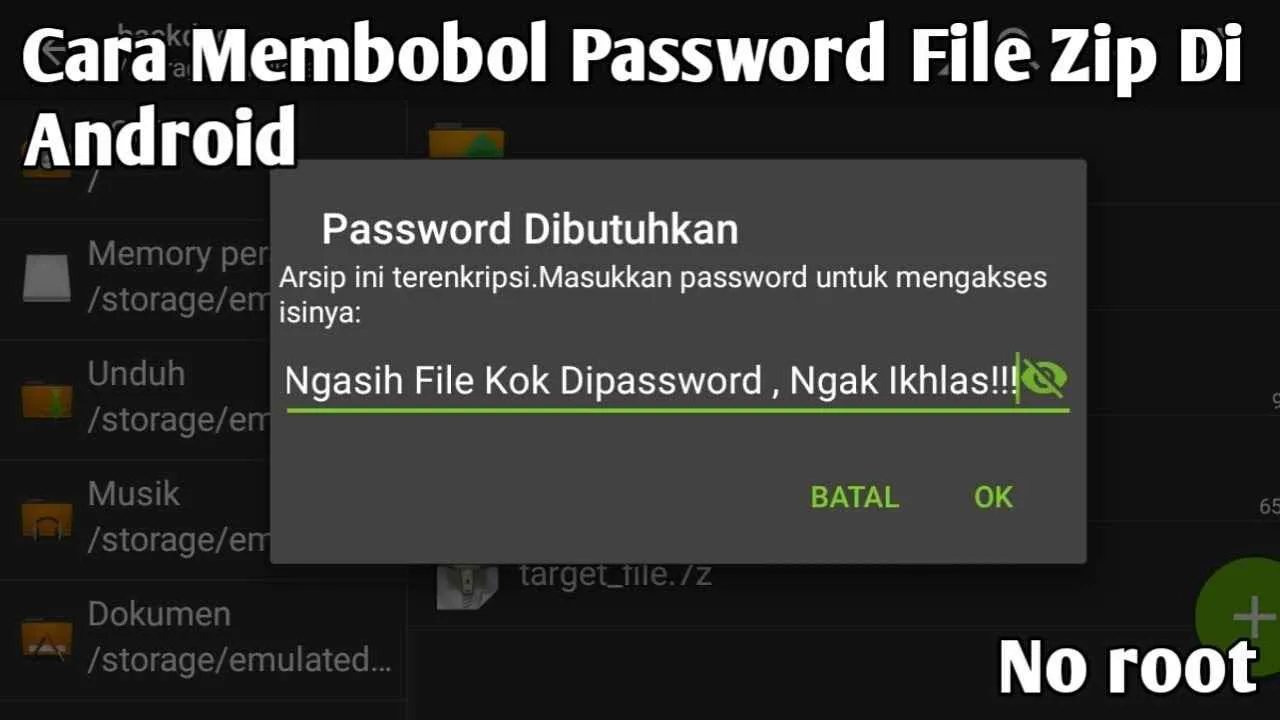
Mengatasi file ZIP yang terkunci password di Android kini terasa lebih mudah, bukan? Dengan berbagai pilihan aplikasi dan metode yang telah dibahas, kamu dapat memilih cara yang paling sesuai dengan kebutuhan dan kenyamananmu. Ingat, selalu prioritaskan keamanan data dengan menggunakan password yang kuat dan memilih aplikasi terpercaya. Selamat mencoba!


What's Your Reaction?
-
0
 Like
Like -
0
 Dislike
Dislike -
0
 Funny
Funny -
0
 Angry
Angry -
0
 Sad
Sad -
0
 Wow
Wow








